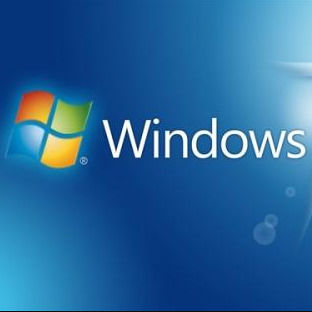
win10系统 下有一个黑色主题,相当于 win10 夜间模式 或者说关灯模式。遗憾的是目前这个黑色主题没有提供开关选项,可以一键切换,只能通过修改 注册表 来开启或者关闭。本文就来教大家 Win10 怎么 实现夜间模式快速切换?
具体方法如下:
1、建立txt文档,把下面的一小段 代码 复制到记事本中保存
$regkey = “HKCU:\SOFTWARE\Microsoft\ windows \CurrentVersion\Themes\Personalize”
$name = “AppsUseLightTheme”
$exists = Get-ItemProperty -Path “$regkey” -Name “$name” -ErrorAction SilentlyContinue
If (($exists -ne $null) -and ($exists.Length -ne 0)) {
Remove-ItemProperty -Path $regkey -Name $name
}else{
New-ItemProperty -Path $regkey -Name $name -Value 0
}
2、将txt文档后缀改为ps1
3、右键单击ps1文件,选择“使用PowerShell运行”即可切换到黑色主题模式。再次运行可恢复。
需要说明的是,当开启黑色主题模式后, 激 活状态下的设置窗口标题栏也会显示为黑色,会导致标题栏中的按钮和字体无法看清楚。大概这功能还处在测试阶段,并没有开发完成,因此 微软 没有提供相应的开关。
以上就是 win10 怎么实现夜间模式快速切换的介绍了,虽然这个方法还是没有直接用选项控制简单,但是也能快速切换夜间模式了。